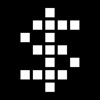Što je iOS App Signer? Instalirajte IPA datoteku putem iOS App Signera
Što je iOS App Signer?
iOS IPA potpisnik može ponovno potpisati aplikacije i grupirati ih u ipa datoteke spremne za instaliranje na iOS uređaj. IOS app signer je online usluga. S ovim potpisnikom iOS aplikacije možete potpisati ipa online koji želite instalirati. Čak i ako nije dostupan za preuzimanje u Panda Helper ili drugim trgovinama trećih strana, možete ga instalirati na svoj telefon pomoću potpisnika iOS aplikacije – Panda iSigner nude Panda Helper.
Preuzmite iOS App Signer
Korak 1:
Prije svega, moramo preuzeti Panda Helper VIP. Ako ste već instalirali Panda Helper VIP, ažurirajte ga na najnoviju verziju. Otvorite Safari i idite na Panda Helperslužbenu web stranicu za preuzimanje Panda Helper VIP
Preuzimanje Panda Helper VIP za korištenje iOS App Signera.
Korak 2:
Zatim preuzmite i instalirajte Pandu iSigner, Ako ste a Panda Helper VIP korisnik, možete preuzeti iSigner besplatno i koristite ga sada.



Korak 3:
Odaberite ipa datoteku u koju se trebate prijaviti i otvorite je iSigner. ( Ako se prvi put pokušavate prijaviti na aplikaciju i ne znate kako preuzeti ipa datoteke na svoj telefon, možete pogledati našu vodič kako biste naučili kako preuzeti ipa datoteke na svoj iPhone)






Korak 4:
Zatim otvorite iSigner Pojavit će se aplikacija i ipa datoteka koju ste upravo prenijeli. Odaberite IPA datoteku koju želite potpisati i kliknite je. Tada će se činiti izbor. Kliknite na "Potpiši ovaj ipa" dok sam zaokružio.



Korak 5:
Proces potpisivanja mora pričekati neko vrijeme. Nakon potpisivanja, u konačnici će se prikazati gumb Instaliraj.
Zatim kliknite Instaliraj kako biste uspješno instalirali ipa datoteku na svoj iPhone.



Otvorite Opozvane aplikacije na Panda Helper
Kada je certifikat opozvan i ne možete normalno otvoriti aplikaciju, nemojte brisati nedostupnu aplikaciju sa svog telefona. Slijedite korake u nastavku:
Korak 1
Uključite način rada u zrakoplovu i provjerite je li WI-FI isključen.



Korak 2
Idite na "Postavke-Safari," da biste izbrisali povijest i podatke web stranice.



Korak 3
Otvoren Panda Helper i druge igre s isteklim certifikatom. Iako se sada ne mogu spojiti na internet, već se mogu normalno otvoriti.
Korak 4
Na kraju isključite način rada u zrakoplovu i WI-FI za povezivanje s mrežom. Vratite se na aplikacije i sada možete otvoriti opozvanu aplikaciju.
Raspoloživo vrijeme je kratko i može se koristiti samo privremeno. Čak i ako ga ne isključite, možda ćete ga morati ponovno potvrditi nakon nekog vremena.
Spremite podatke aplikacije kada aplikacije ne rade
Korak 1: Prije brisanja aplikacije koja se srušila, morate stvoriti novu sigurnosnu kopiju svog iPhonea za vraćanje. Idite na i instalirajte Tongbu pomoćnik napraviti rezervnu kopiju.



Korak 2: Otvorite Tongbu Assistant i povežite iPhone s računalom podatkovnim kabelom.
Korak 3: Kliknite "Backup & Restore" kada Tongbu Assistant prepozna uređaj.



Korak 4: Kliknite "Stvori sigurnosnu kopiju" i odaberite izradu nove sigurnosne kopije. Potrebno je neko vrijeme da se sigurnosna kopija dovrši.



Korak 5: Kada završite, možete izbrisati srušenu aplikaciju. I ponovno ga učitajte iz Panda Helper.



Korak 6: Zatim otvorite Tongbu Assistant za vraćanje podataka. Kliknite “Backup & Restore”.



Korak 7: Odaberite sigurnosnu kopiju na popisu i kliknite "Vrati".



Korak 8: Nakon što završite, provjerite aplikaciju i pronaći ćete stare podatke.



Povezane aplikacije
Najnovije vijesti
- Koji je najbrži način da dođete do novca u igri Kick the Buddy?
- Što je aplikacija Blacklist i kako je koristiti za opoziva an-ti na iOS-u?
- Koje je najbolje oružje u Shadow Fight 2?
- Koje je najbolje vozilo u Hill Climb Racing?
- Što je Hay Day varalice i kako ih koristiti?
- Što je Hill Climb Racing 2 najbolja vozila i nekoliko savjeta o njemu